
相关推荐
1、小白一键重装win7系统
2、笔记本重装win7系统
3、台式机一键重装win7系统
一、准备工具
1、正常使用的电脑(需要上网)
2、小白一键重装系统
二、安装思路
1、下载小白一键重装工具
2、按照提示下载win7系统旗舰版,接着就是自动化
3、重启后安装系统,大功告成!
三、注意事项
1、请关闭电脑杀毒软件
2、除了系统盘外的磁盘空间必须大于8G
四、安装步骤
1、首先下载小白一键重装系统,然双击打开工具,接着等待环境检测,下图所示:
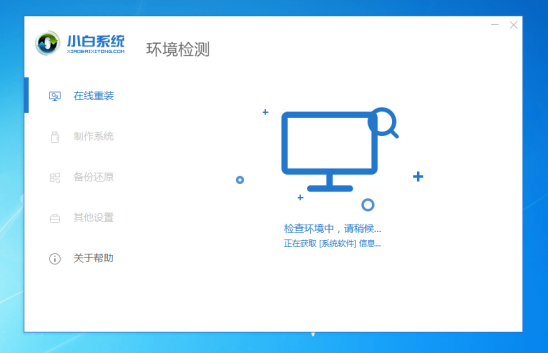
2、接着选择我们要安装的win7旗舰版的系统,然后点击 安装此系统的按钮,下图所示:
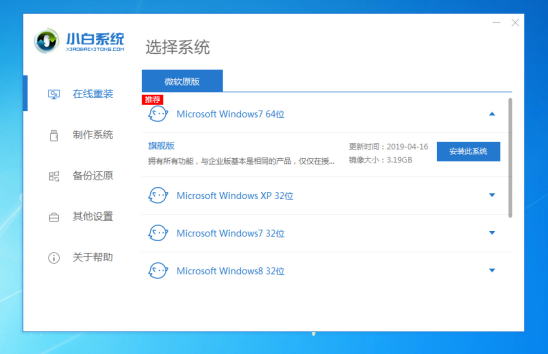
3、勾选我们需要下载的软件,然后点击下一步,下图:
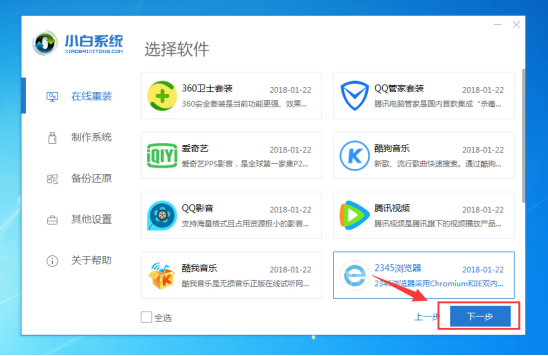
4、接着进入下载系统的环境,下面的操作都是自动运行,只要保持电脑不断电,休眠等即可。下图:
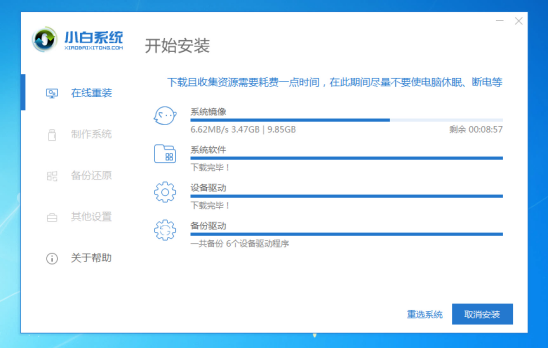
5、等待环境部署完成,10秒后自动重启电脑,如果暂时不安装,请点击 稍后重启,下图:
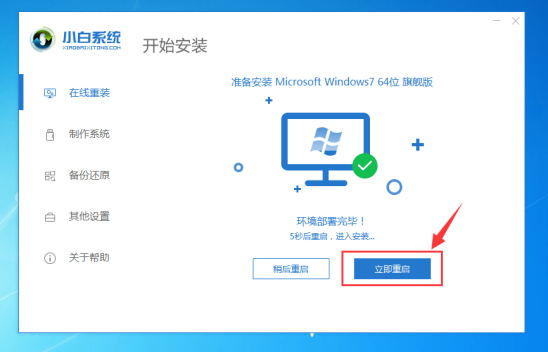
6、电脑重启后到了开机选项,10秒后自动进入PE系统,无需操作,下图:
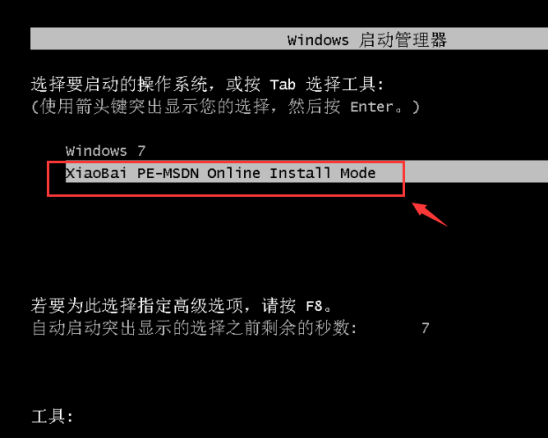
7、等待加载完成进入PE系统自动开始安装系统,耐心等候,安装完成后10秒自动重启,下图:
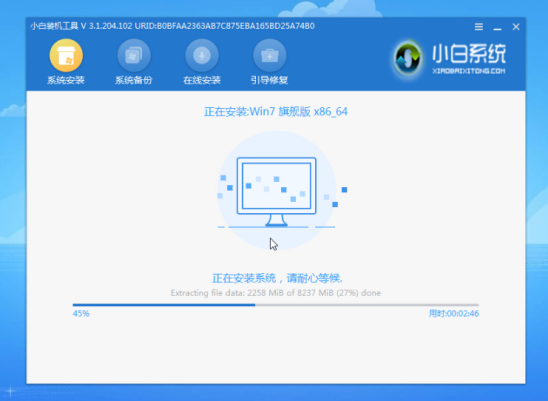
8、电脑经过多次自动重启后,正式进入win7系统,这样就大功告成了。是不是很简单呢?

系统急救箱:
那么如果电脑无法开机进系统怎么办呢?
解决方法:使用小白系统制作一个U盘启动工具,重装下系统就可以了。参考下面的链接。
1、U盘工具重装win10系统
2、U盘重装win7系统教程
3、U盘重装xp系统教程
4、制作U盘工具安装win8系统
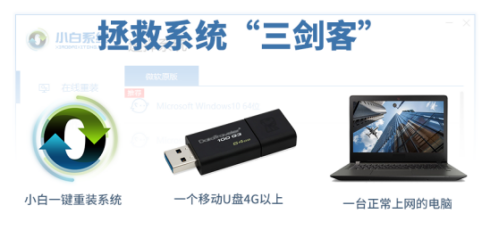
相关阅读
- 暂无推荐
《》由网友“”推荐。
转载请注明: